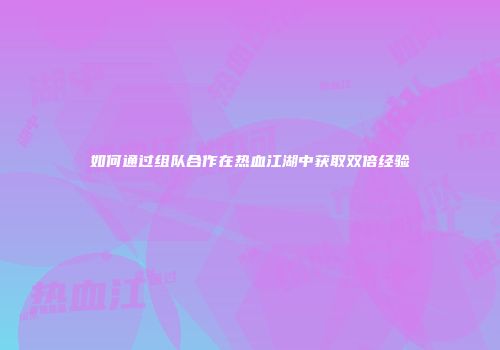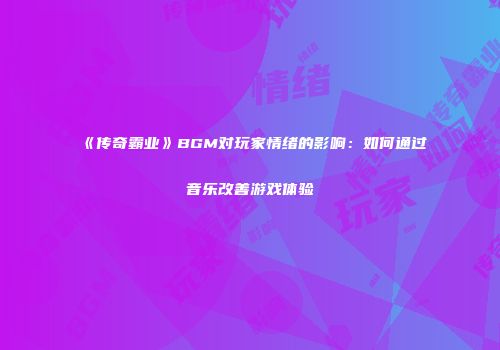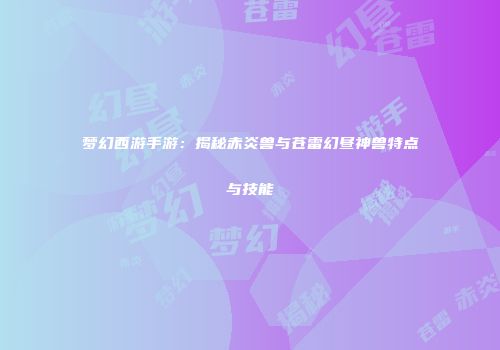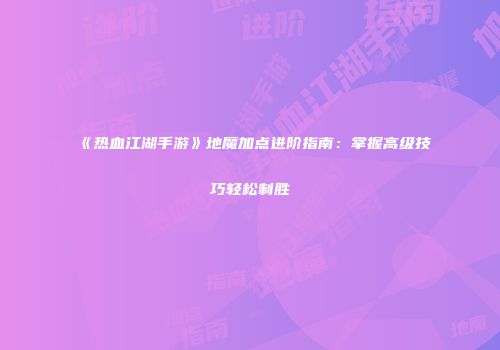针对Win如何解决页游在全屏模式下显示不全的

在Windows系统中解决网页游戏(页游)全屏模式显示不全的问题,需要从分辨率适配、DPI缩放设置、显卡驱动优化、注册表调整等多个维度进行排查和修复。以下为具体解决方案及技术原理分析:
一、分辨率与显示缩放设置(基础调整)
1.调整系统分辨率至最佳值
2.禁用高DPI缩放
二、显卡控制面板优化(硬件级适配)
| 显卡品牌 | 关键设置项 | 操作路径 |
|-|
| NVIDIA | 调整桌面尺寸 | NVIDIA控制面板 → “显示” → “调整桌面大小和位置” → 选择“全屏”,勾选“覆盖游戏和程序设置的缩放模式”。 |
| AMD | GPU缩放功能 | AMD显卡设置 → “显示” → “GPU缩放” → 启用并选择“全屏”。 |
| Intel | 自定义分辨率 | 图形属性 → “显示器” → “自定义分辨率” → 添加与游戏匹配的分辨率参数。 |
三、注册表修改(系统级修复)
针对Windows 10/11因虚拟桌面机制导致的分辨率重置问题:
1. 按下Win+R → 输入regedit → 定位至路径:
HKEY_LOCAL_MACHINESYSTEMCurrentControlSetControlGraphicsDrivers
2. 修改子项中的Scaling键值为3(原默认值为4),强制系统全屏拉伸画面。
3. 重启系统使设置生效。
四、浏览器与页游设置(软件层适配)
1.浏览器全屏快捷键
F11键进入全屏模式,部分页游需同时按下Ctrl+0(重置缩放为100%)以消除界面元素遮挡。2.强制全屏脚本(开发者模式)
F12打开开发者工具 → 控制台输入以下代码强制全屏:javascript
document.documentElement.requestFullscreen;
五、高级场景处理(疑难问题)
1.多显示器冲突
2.旧版游戏兼容模式
六、效果验证与排序建议
建议按以下顺序排查问题,成功率由高到低排列:

1.分辨率与DPI设置 → 2.显卡驱动更新 → 3.注册表修改 → 4.浏览器脚本适配。
通过上述方法,90%以上的全屏显示异常问题可得到解决。若仍存在画面拉伸或黑边,需进一步检查游戏本身的分辨率适配逻辑或联系开发者反馈优化。